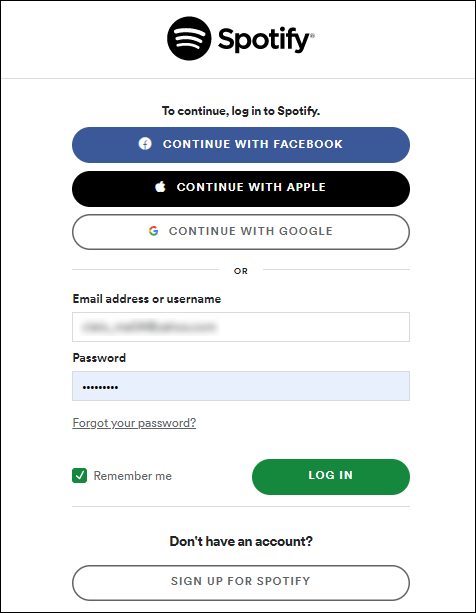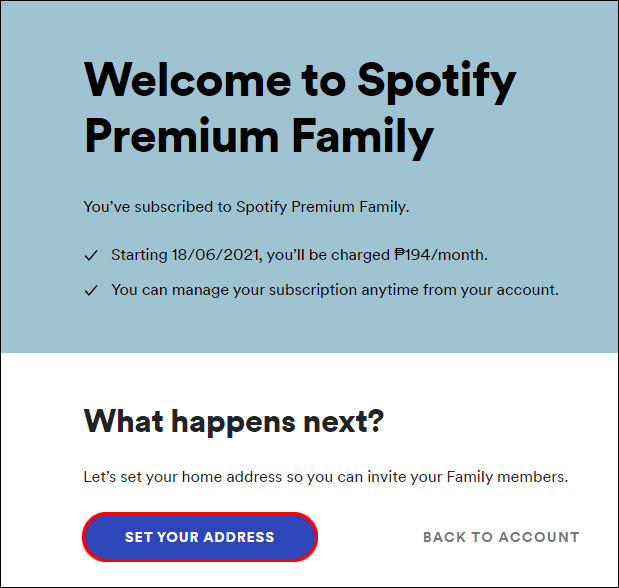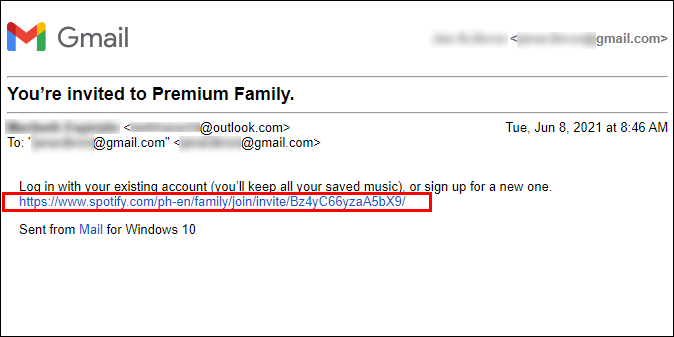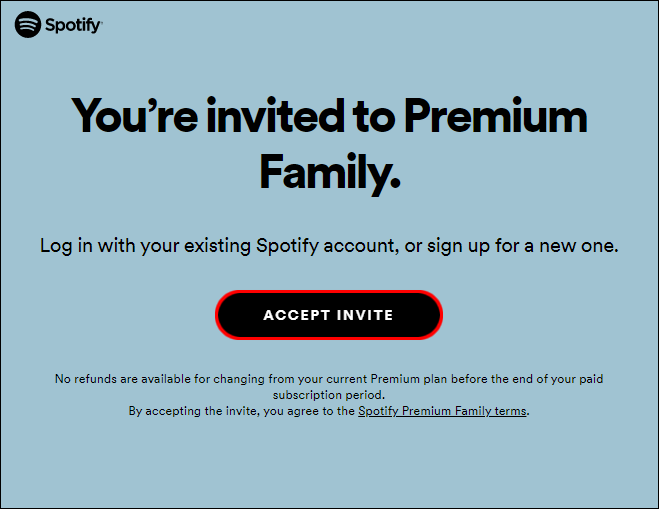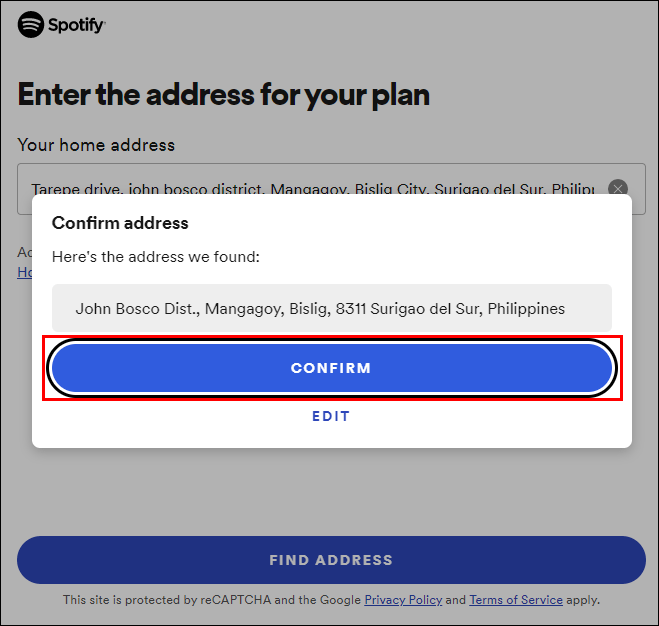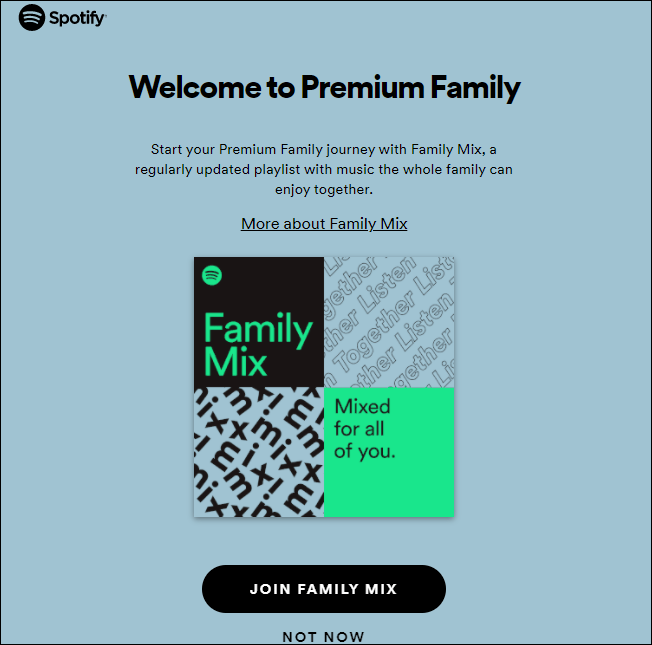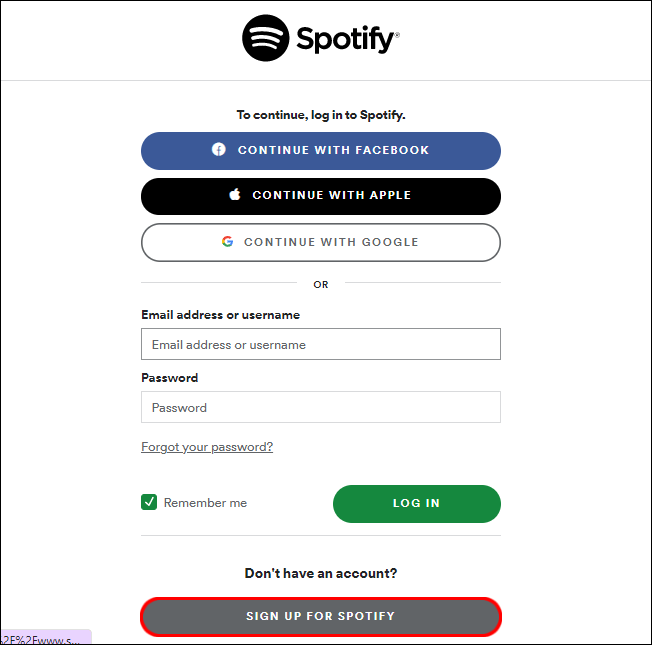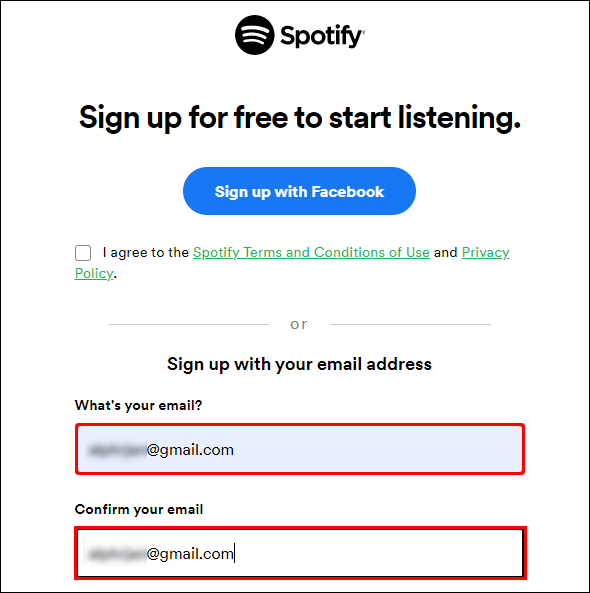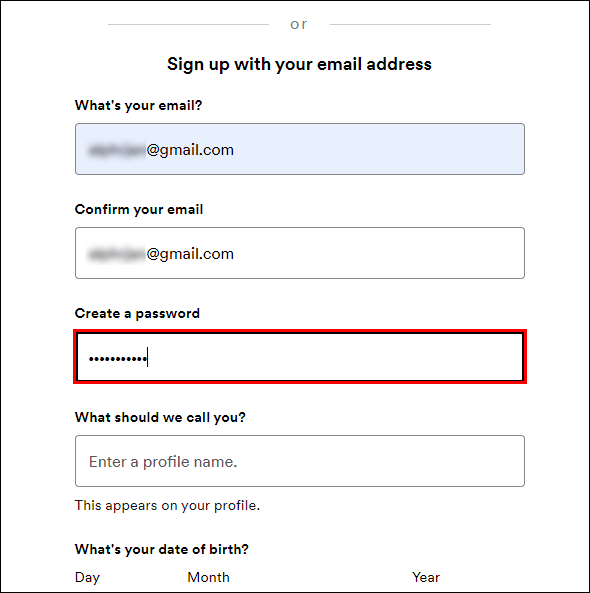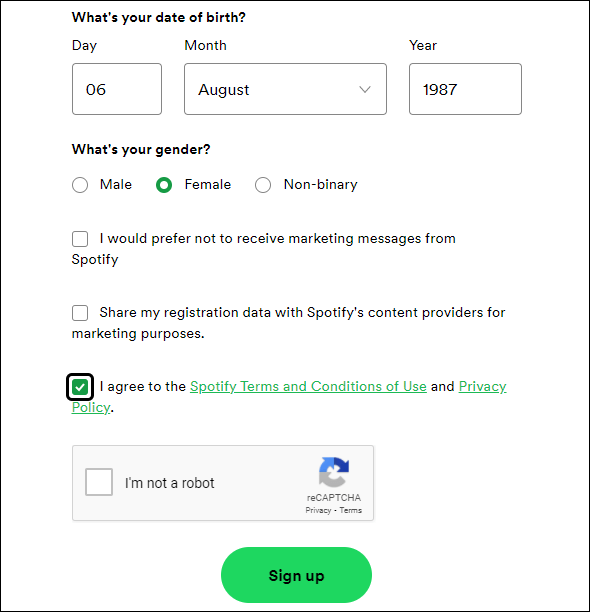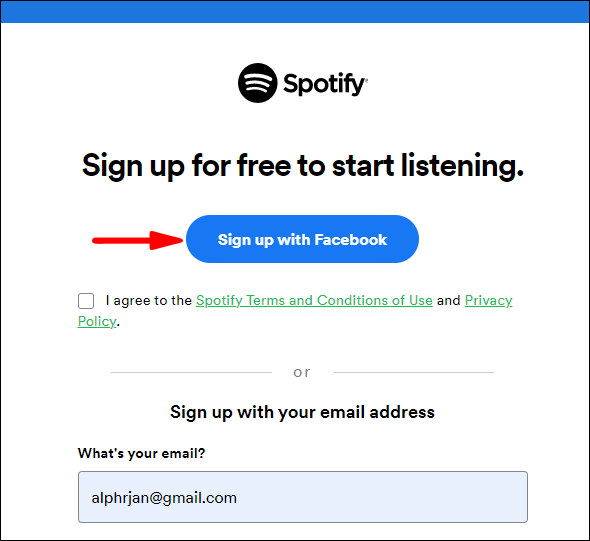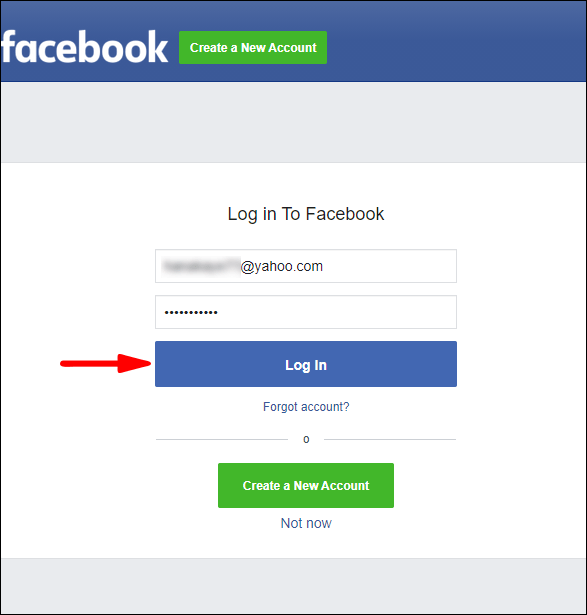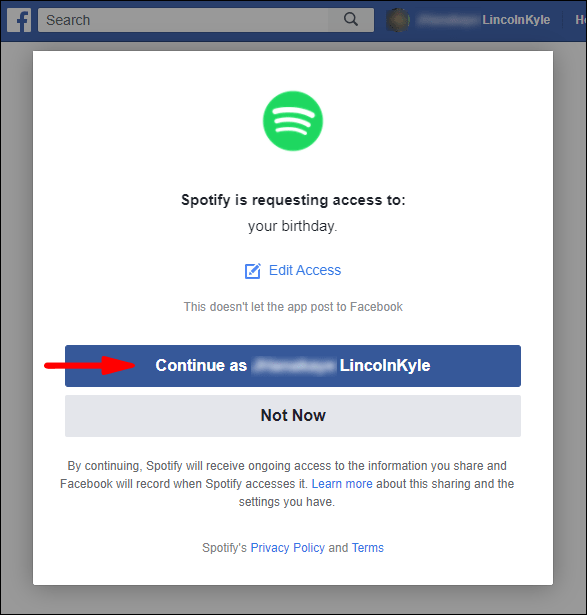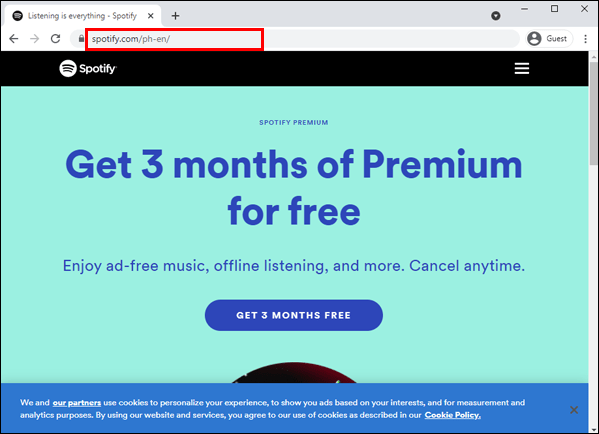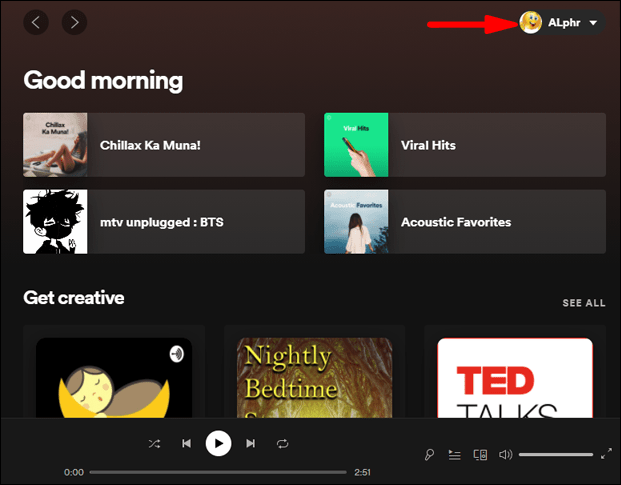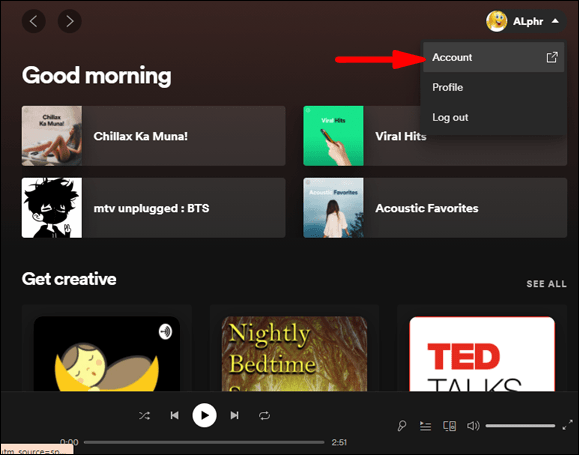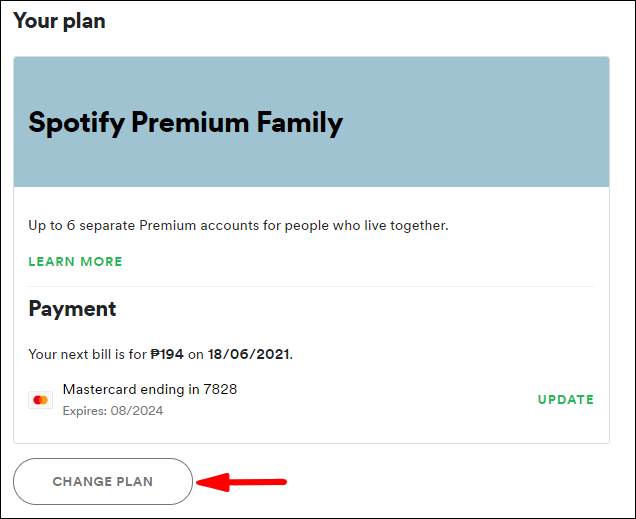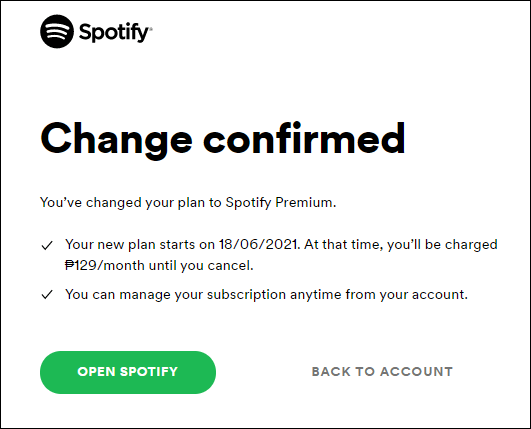家族ごとに別々のSpotifyアカウントの支払いに苦労していませんか?家族に音楽ファンの10代の若者が複数いる場合、費用は特に高すぎるように思われるかもしれません。

あなたは一人じゃない。多くの親が複数のSpotifyアカウントの解決策を探していましたが、幸いなことに、ストリーミング音楽プラットフォームには1つあります。ファミリープランを選択した場合、全員を同じアカウントに登録するためにプレミアム機能をあきらめる必要はありません。
このSpotifyファミリーパッケージに家族を集める方法は次のとおりです。
ファミリープランに既存のアカウントを追加する方法
ファミリープランの料金を支払っているのがあなたなら、他の世帯員を追加することができます。許可しない限りプランに参加できないため、以下の手順に従って、プレミアムファミリープランに他のアカウントを追加してください。
- Spotifyサブスクリプションが最新であることを確認してください。
- Spotifyの公式ウェブサイトにアクセスしてプロフィールにログインし、アカウントのアドレスを設定します。あなたが参加しない限り、他の人はあなたに参加できません。
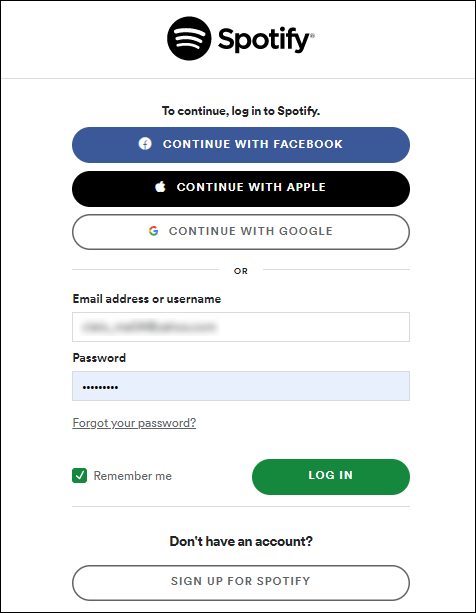
- 住所を設定したら、他の世帯員に招待状を送信することができます。
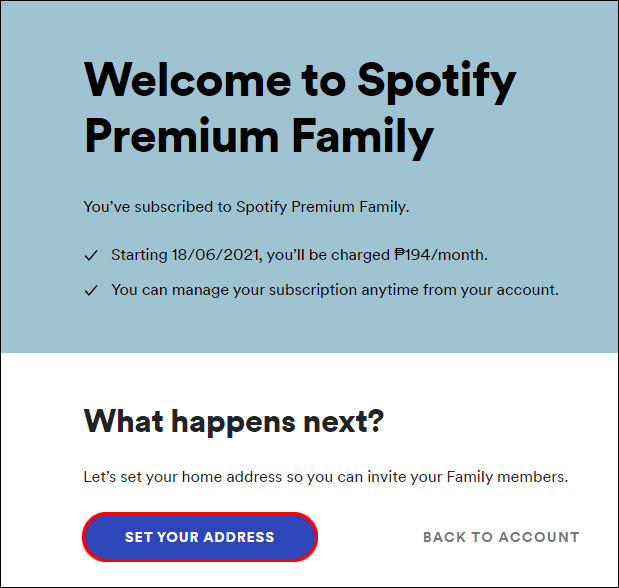
- 招待状を受け取ったら、メールに記載されているリンクをタップまたはクリックする必要があります。テキストメッセージ、Facebook Messenger、その他のアプリを介してリンクを送信することもできます。
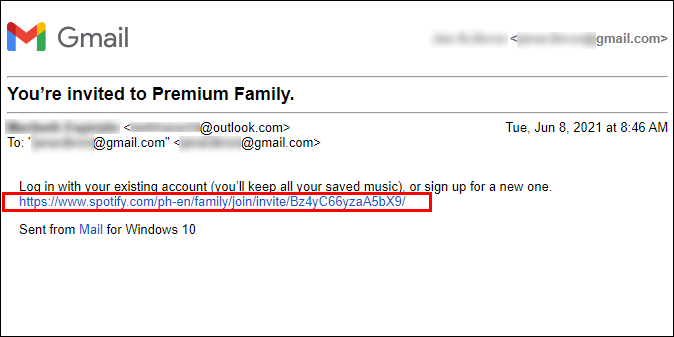
- プロンプトが表示されたら、[招待を受け入れる]ボタンをタップまたはクリックします。
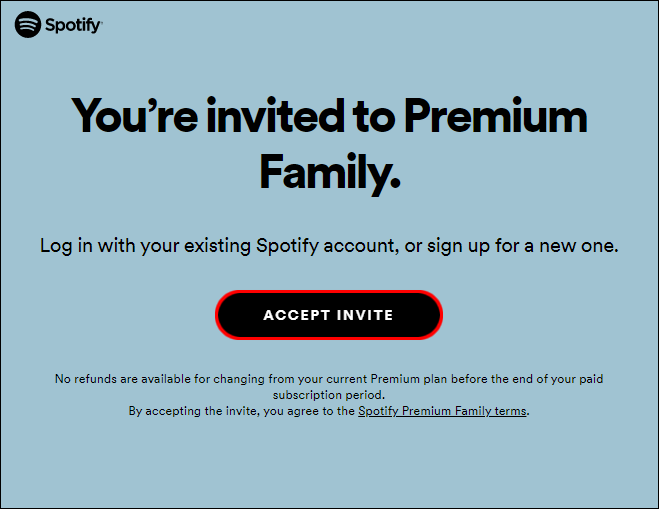
- まだサインインしていない場合は、Spotifyプロファイルにサインインします。アカウントをお持ちでない場合は、今すぐ作成することもできます。
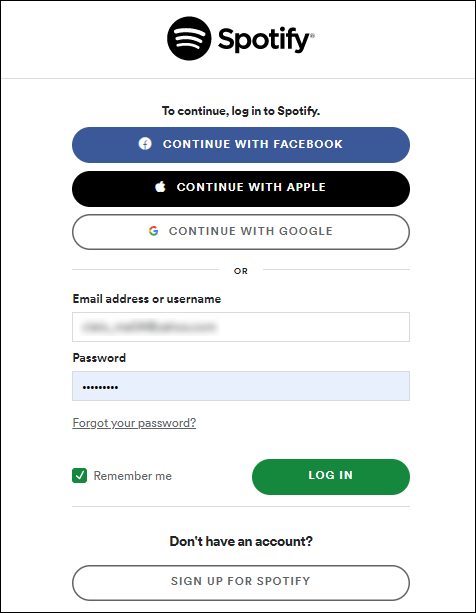
- 「場所の確認」を選択して、あなたとファミリープランの加入者が同じ住所に住んでいることを確認します。何かが機能していない場合は、アドレスを手動で入力することもできます。
- 住所を確認したら、もう一度[確認]を選択します。アドレスを編集する必要がある場合は、今すぐ編集できます。
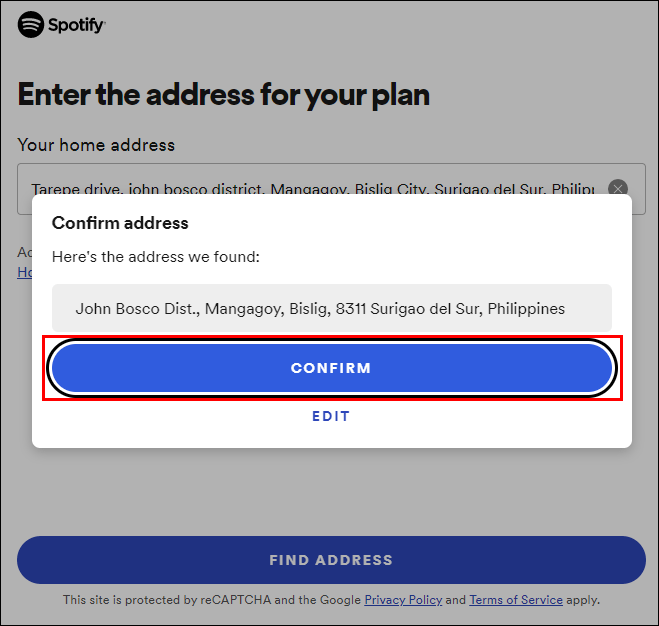
- アドレスが正しい場合、それはサブスクリプションの最後のステップです。これで、プランのすべてのメンバーが音楽を聴いたり、プレミアムSpotify機能を使用したりすることができます。
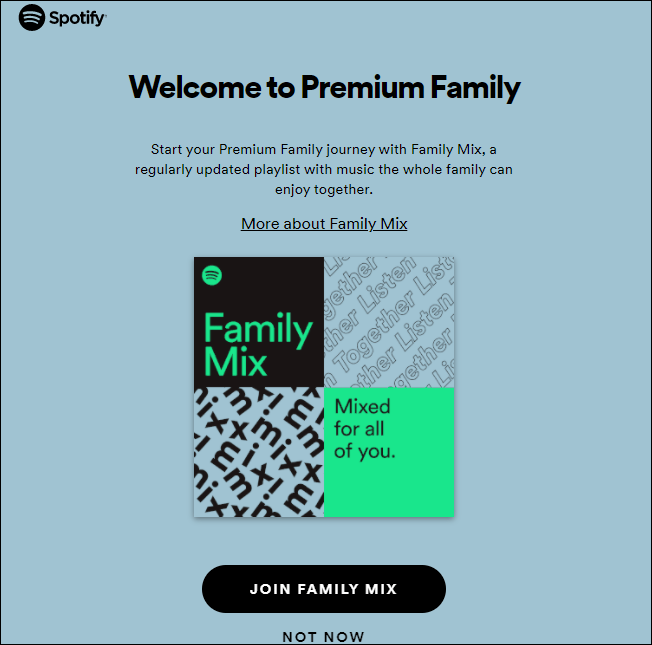
注:プランの所有者がアカウントに入力したアドレスである「自宅」にいないときにアカウントを設定する場合は、[場所の確認]オプションを選択しないでください。デバイスの場所を使用し、リストされた場所に物理的にいない場合はアカウントを確認できません。自宅から離れている場合は、手動で住所を入力してください。
単一のプレミアムアカウントからSpotifyファミリーアカウントに切り替えると、すべてのプレイリスト、おすすめ、音楽を保持できます。
Spotifyファミリーに別のアカウントを追加する方法
Spotifyへの招待状で[招待を受け入れる]ボタンをタップまたはクリックすると、アカウントにログインするように求められます。しかし、持っていない場合はどうしますか?
心配ない。ファミリープランにユーザーを追加するプロセスは、既存のアカウントと新しいアカウントで同じように機能するため、自分用のSpotifyアカウントを作成するだけです。

方法は次のとおりです。
メールで
- 「サインアップ」ボタンをクリックまたはタップします。
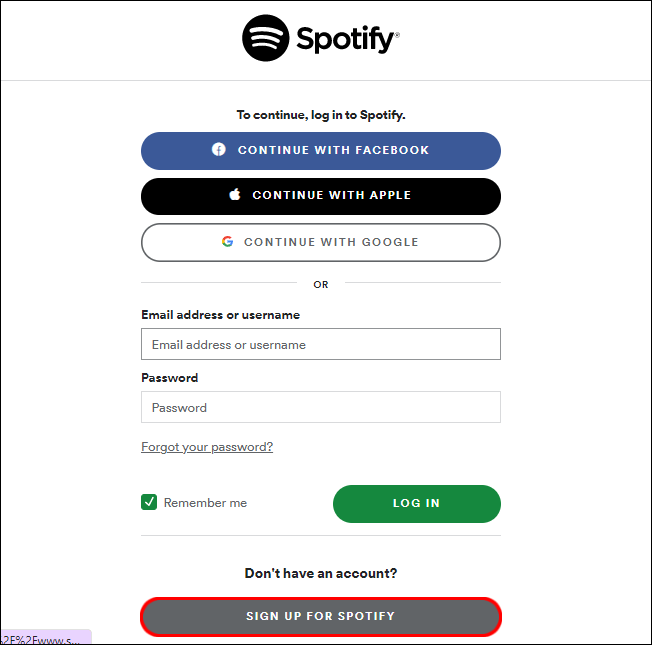
- メールアドレスを入力して確認します。
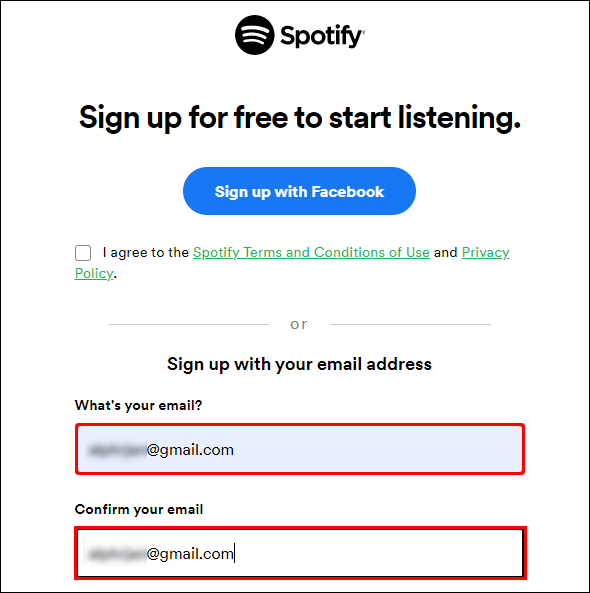
- 新しいパスワードを作成します(ハッキングが容易でないことを確認してください)。
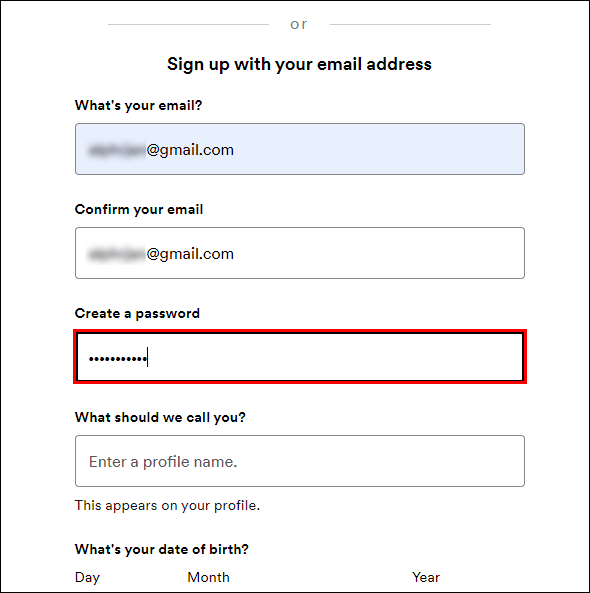
- その他のアカウントの詳細(誕生日、表示名など)を入力します。
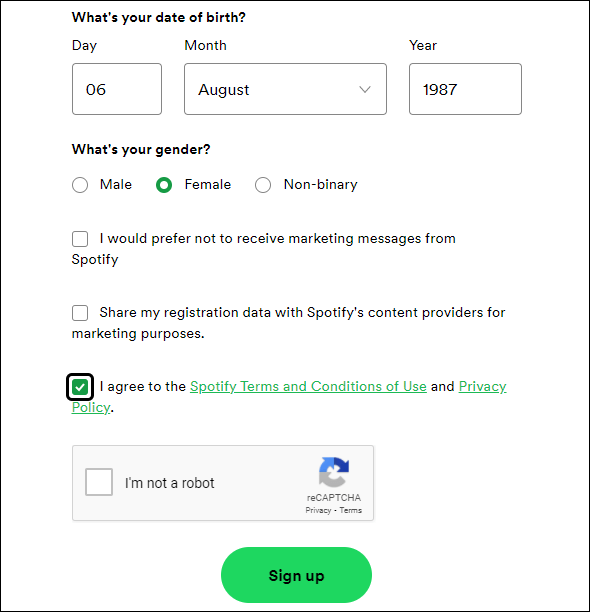
Facebook経由
- 「サインアップ/フェイスブックで続行」オプションをクリックまたはタップします。
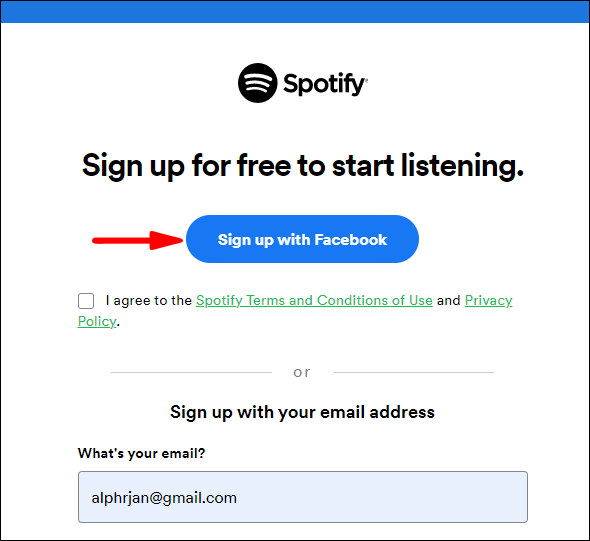
- Facebookプロフィールにすでにログインしている場合は、Spotifyに詳細へのアクセスを許可するように求められます。そうでない場合は、Facebookのクレデンシャルを使用してログインする必要があります。
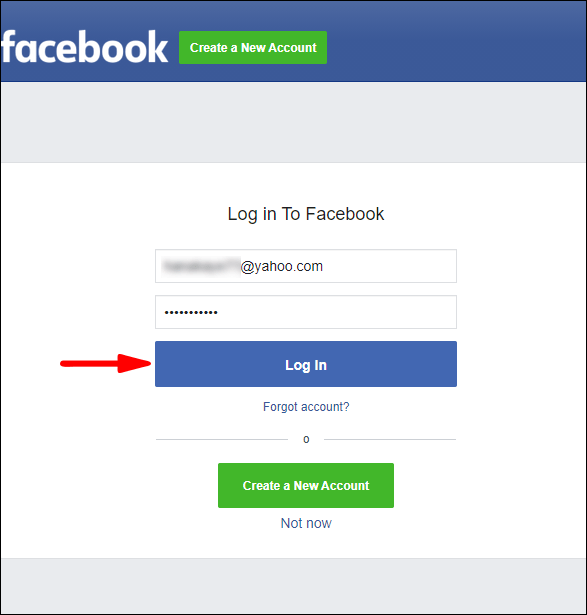
- SpotifyにFacebook情報へのアクセスを許可していることを確認します。
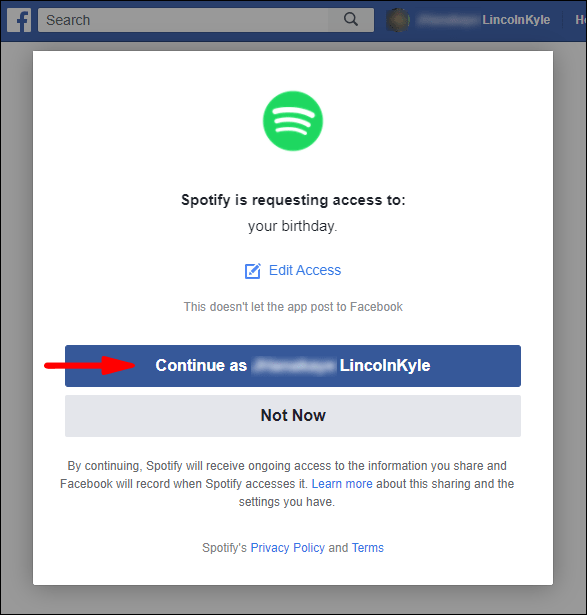
無料かプレミアムかにかかわらず、すべてのSpotifyアカウントで同じプロセスが使用されることに注意してください。無料のアカウントを使用している場合でも、自動的にプレミアムにアップグレードされ、ファミリープランのサブスクリプションを通じて請求されます。
また、別の注意事項:リンクの送信と家族の追加に問題がある場合は、ウェブブラウザから行ってください。
単一のSpotifyプレミアムアカウントに戻す方法
家族でファミリープランを利用したくない場合は、簡単に単一のプレミアムアカウントに戻すことができます。
- ブラウザを開き、Spotifyの公式ウェブサイトにアクセスします。
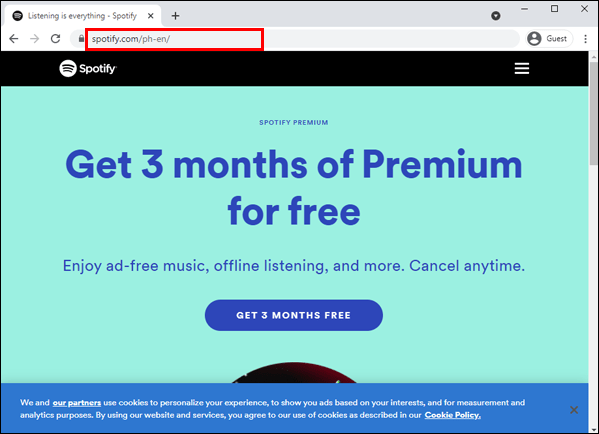
- ログイン後、右上隅に移動し、プロフィール画像をクリックします。
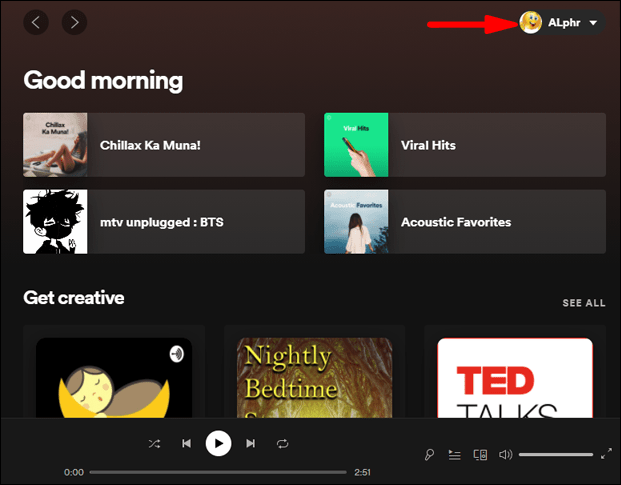
- 「アカウント」をクリックし、スクロールして「あなたの計画」セクションを見つけます。
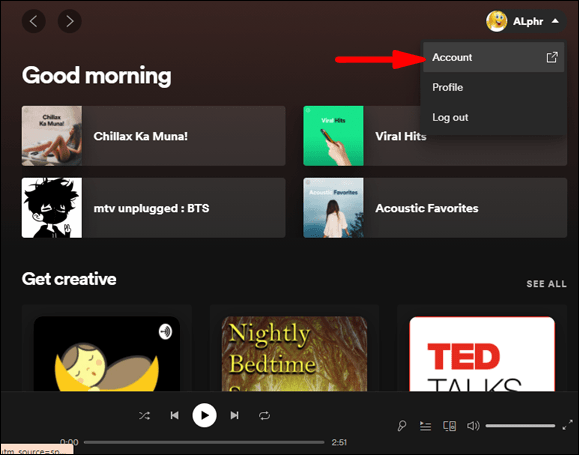
- [プランの変更]を選択して一番下までスクロールすると、[プレミアムのキャンセル]ボタンが表示されます。
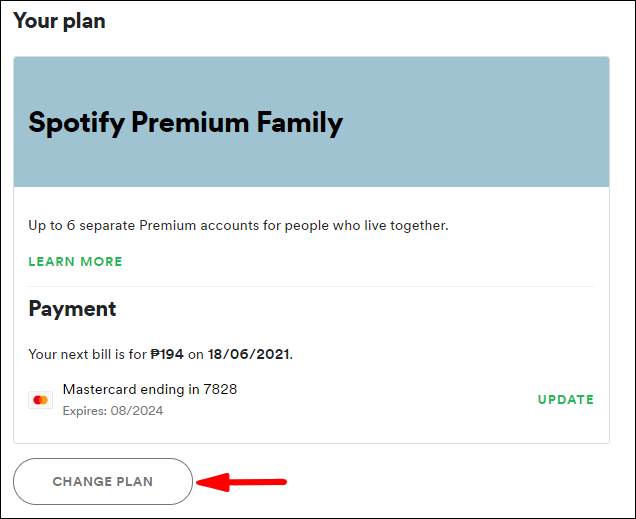
- キャンセルを確認すると、新しいプランを選択して、単一のプレミアムユーザーに戻ることができます。
- 選択を確認すれば完了です。
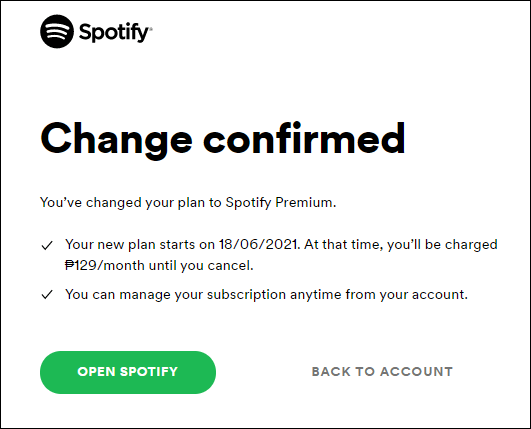
その他のFAQ
ファミリープランはあなたにとって素晴らしいと思いますか?それについてさらに質問がある場合は、以下のセクションで回答を見つけることができます。
Spotifyのファミリープランの費用はいくらですか?
ファミリープランを選択すると、かなりのお金を節約し、家族全員が一緒にまたは個別にお気に入りの音楽を楽しむことができます。u003cbru003eu003cbru003eSpotifyファミリープランには1か月の無料トライアルが付属しています。その後、月額$ 14.99が請求されます。さらに5人の家族をファミリープランに招待できます。
FacebookアカウントをSpotifyファミリーに追加する方法
上で簡単に説明したように、数回クリックするだけでFacebookアカウントとSpotifyアカウントに接続できます。u003cbru003eすでにSpotifyアカウントにログインしている場合は、ログアウトすることをお勧めします。次に、家族の1人からファミリープランに招待されたら、メールアドレスでログインする代わりに[Facebookで続行]オプションを選択します。u003cbru003eu003cbru003e必要なのは、SpotifyにFacebook情報へのアクセスを許可することだけです。
Spotifyのファミリープランとは何ですか?
これは、同じ屋根の下に住む人々のグループを対象としたSpotifyプレミアムプランです。最大6つのアカウントをサポートし、すべてのアカウントで異なる音楽やポッドキャストを同時に聴くことができます。一緒に聴くこともできます。u003cbru003eu003cbru003ePremiumファミリーには、年齢に適した音楽にのみ触れることができる、若者向けのSpotifyKidsも含まれています。保護者が喜ぶファミリープランのもう1つの機能は、このプラン内にペアレンタルコントロールオプションがあることです。u003cbru003eいつでもプランをキャンセルできます。
交代する必要はありません
Spotifyファミリーは、広告を処理したり、順番に音楽を選択したりせずに、お気に入りのアーティストの音楽を聴きたい家族向けの優れたソリューションです。これで、全員で一緒に音楽を聴いたり、お気に入りの曲を個別に再生したりできます。
さらに、このプランは、家族ごとに個別にプレミアムサブスクリプションを購入するよりもはるかに手頃な価格です。
すでにファミリープランにサインアップしていますか?現在Spotifyを使用している世帯員は何人ですか?以下のコメントセクションであなたの経験を共有してください。